
- •Министерство образования и науки российской федерации
- •Кумертауский филиал
- •Двоично-шестнадцатеричная таблица
- •Двоично-восьмеричная таблица
- •Лабораторная работа № 1 "Связывание и внедрение объектов"
- •Методические указания.
- •Методические указания.
- •Методические указания.
- •Методические указания.
- •Контрольные вопросы.
- •Литература:
- •Лабораторная работа № 2
- •Вопросы при сдаче лабораторной работы:
- •Лабораторная работа № 3
- •Задание
- •Лабораторная работа № 4
- •Вопросы при сдаче лабораторной работы:
- •Лабораторная работа № 5
- •Вопросы при сдаче лабораторной работы:
- •Лабораторная работа №6
- •2) Исследуйте способы активизации четырех окон Delphi:
- •9)Выполните программу еще раз.
- •Лабораторная работа №7
- •Лабораторная работа №8
- •Лабораторная работа №9-10
- •Лабораторная работа №11-12
- •Изменить заголовок формы с «Form1» на «Биржа ценных бумаг» и увеличить размеры формы.
- •Откажитесь от возможности изменять размеры окна программы, присвоив свойству формы BorderStyle значение bsDialog.
- •Сохраните созданную в данный момент форму в своей папке.
- •Расположите в нижней части формы две пиктографические кнопки типа SpeedButton и кнопку окончания работы программы BitBtn (см. Рис1).Задайте следующие значения свойств вставленных объектов:
- •Вставьте в форму три таблицы текстовых строк StringGrid (см. Рис1).Задайте следующие значения свойств этих объектов:
- •Разместите на форме текстовые поля так, как показано на рис.1.
- •В окне текста программы перед разделом implementation введите описание констант и переменных программы:
- •Запрограммируйте кнопки SpeedButton1 и SpeedButton2 так:
- •Сохраните выполненную на данный момент программу в своей папке.
- •Запустите созданную программу и проследите за её работой.
- •Создайте ехе-файл программы.
- •Продемонстрируйте созданную программу преподавателю. Закончите работу.
Лабораторная работа № 4
Тема: СУБД – Access. Создание объектов однотабличной базы данных.
Цель работы: Разработка информационной модели базы данных. Создание объектов базы данных.
Оборудование: ПК . MS Access.
Место проведения: аудитория ____
Порядок выполнения работы.

Вопросы при сдаче лабораторной работы:
1.Назовите основные элементы окна СУБД Access.
2.Перечислите основные объекты окна базы данных.
3.Какие режимы работы используются для работы с таблицей, формой, отчётом?
4.Для чего нужен запрос?
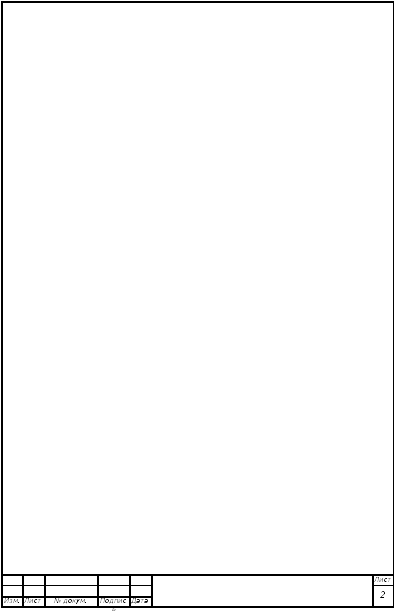
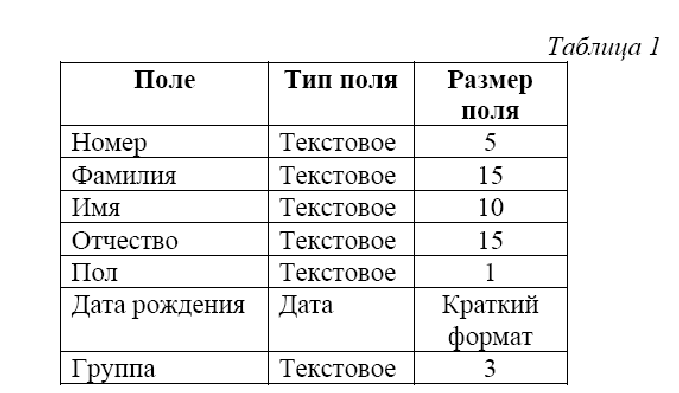
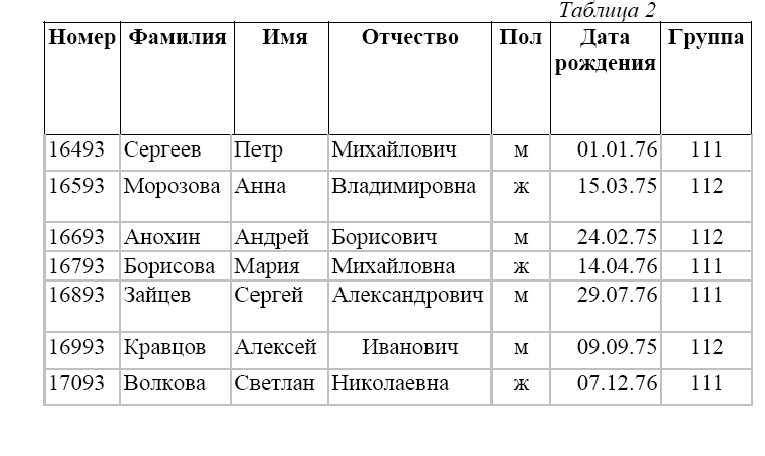
Литература:
-
Информатика. Базовый курс. Под ред. Симановича С.В. – СПб: «Питер», 2003.
-
Могилев А.В. , Пак Н.И. , Хеннер Е.К. Информатика: Учеб. Пособие для студ. / Под ред. Е.К.Хеннера. – М.: «Академия» , 2001.
-
В.Ф.Ляхович, С.О.Крамаров Основы информатики: Учеб. пособие для студ. / под ред. В.Ф.Ляховича. – Д:изд-во «Феникс» , 2003.
Лабораторная работа № 5
Тема: Создание структуры многотабличной базы.
Цель работы: Научить технологии работы с реляционной базой данных.
Оборудование: ПК, Microsoft Access.
Место проведения: аудитория ____
Порядок выполнения работы.
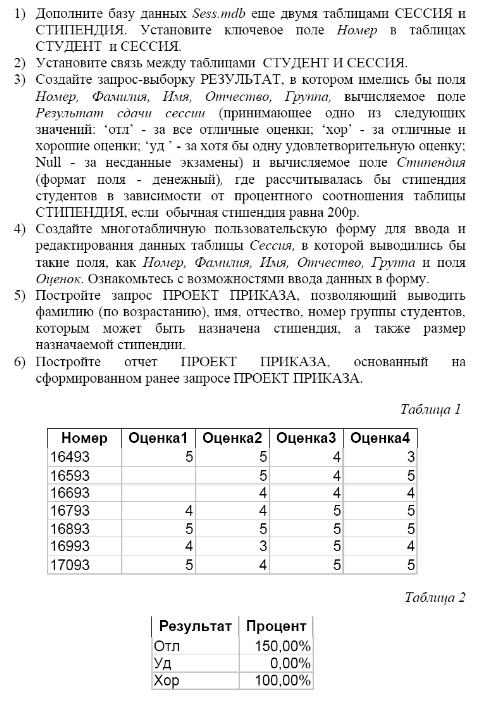
|
Результат |
Процент |
|
Отл. |
150.00% |
|
Уд. |
0.00% |
|
Хор. |
100.00% |
Таблица2
Вопросы при сдаче лабораторной работы:
-
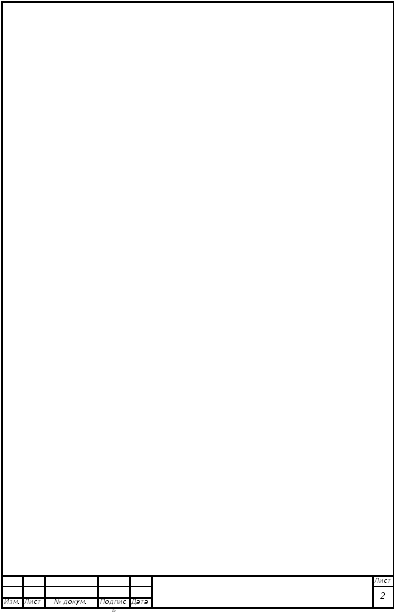 Какую
базу данных называют реляционной?
Какую
базу данных называют реляционной? -
Приведите примеры использования различных типов полей в таблицах.
-
Какое поле можно считать уникальным?
-
Какой параметр определяет длину поля?
-
Как запретить ввод пустых полей?
-
Назовите три основных свойства запросов, используемых пользователями при работе с большими базами данных.
-
Какие операции закрывают базу данных?
-
Как с помощью Мастера отчетов сгруппировать записи по дате?
-
Как назначить сортировку в алфавитном порядке при создании отчетов по одному полю, по двум полям?
Литература:
-
Информатика. Базовый курс. Под ред. Симановича С.В. – СПб: «Питер», 2003.
-
Могилев А.В. , Пак Н.И. , Хеннер Е.К. Информатика: Учеб. Пособие для студ. / Под ред. Е.К.Хеннера. – М.: «Академия» , 2001. В.Ф.Ляхович, С.О.Крамаров Основы информатики: Учеб. Пос.
Лабораторная работа №6
по дисциплине «Информатика».
Тема: Знакомство со средой Delphi. Программирование кнопок в Delphi.
Цель: 1) Обучить студента способам активизации четырех окон Delphi.
-
Визуально ознакомить со свойствами формы Left, Top, Width, Height и Color.
-
Инструменты среды Delphi;
-
Работа с формой
Ход работы:
1) С рабочего стола Windows 95 запустить программу DELPHI
2) Исследуйте способы активизации четырех окон Delphi:
-
Главного окна Delphi- Project1, где находится панель инструментов, палитра компонентов и главное меню (F10);
-
Окна инспектора объектов Object Inspector (F11);
-
Окна формы (Form1)(F12);
-
Окна тексты программы (Unit1.pas).
 3)
Запустите
программу Project1
на выполнение и рассмотрите окно пустой
формы. Поэкспериментируйте
с окном формы.
3)
Запустите
программу Project1
на выполнение и рассмотрите окно пустой
формы. Поэкспериментируйте
с окном формы.
-
Выполнить команду Run - Run главного меню;
-
Щ

 елкнуть
на кнопке Run
панели инструментов;
елкнуть
на кнопке Run
панели инструментов; -
Нажать на функциональную клавишу F9.
Выполните такие действия: максимизируйте окно, восстановите его прежние размеры ,минимизируйте и снова разверните окно, переставьте его на рабочем столе, изменив его размеры, вызовите системное меню (Alt + пробел).Выполните те же действия с помощью команд Move, Size и других с клавиатуры.
Примечание: окно формы владеет всеми свойствами стандартного окна операционной системы Windows.
4) Закройте окно программы Form1, минимизируйте главное окно Delphi и создайте на рабочем диске L: папку с именем группы , а в ней свою папку, названную вашим именем. Снова активизируйте окно Delphi.
5) Сохраните созданную программу в своей папке.
Для этого выберите команду главного меню File Save All(Сохранить все) или нажать на кнопку Save All на панели инструментов. Дайте название для файла текста программы, предварительно убрав название, данное компьютером Unit1.pas . В следующем окне “ Save Project1 As дайте название проекта. Обратите внимание: файл проекта и текст программы должны иметь разные имена.
6) Визуально ознакомьтесь со свойствами формы Left, Top, Width и Height.
Переместите с помощью мышки форму Form1. Обратите внимание , что изменение расположения формы ведет к изменению ее свойств Left и Top – координаты левого верхнего угла формы в окне инспекторов объектов. Измените размеры формы. Убедитесь, что теперь изменяются свойства Width (ширина) и Height (высота) формы в окне инспектора объекта.
7)Проследите, как изменение значений свойств Left, Top, Width и Height формы в окне Object Inspertor .ведет к изменению расположения или размеров формы.
Введите соответствующее значение в пикселях и нажмите клавишу Enter.
8)Измените цвет фона формы.
 Для
этого в окне свойств формы Object
Inspector
в строке Color
выберите значения цвета фона двумя
способами:
Для
этого в окне свойств формы Object
Inspector
в строке Color
выберите значения цвета фона двумя
способами:
-
С
 помощью выпадающего меню
поэкспериментируйте с разными значениями
свойства Color.
Задайте начальное значение цвета -
clBtnFace.
помощью выпадающего меню
поэкспериментируйте с разными значениями
свойства Color.
Задайте начальное значение цвета -
clBtnFace.
-
Вызовите окно выбора цвета двойным нажатием кнопки мыши на текущем значении свойства Color. Выберите один из базовых цветов (Basic colors) или вставьте свой собственный (Define Cusnom Colors) цвет. Подтвердите свой выбор.
